Reklaam
 Kas sa oled võim? Gmail kasutaja? Kui ei, siis need 6 vähetuntud, kuid samas kasuliku Gmaili näpunäidet aitavad teil täna jõuliseks Gmaili kasutajaks saada!
Kas sa oled võim? Gmail kasutaja? Kui ei, siis need 6 vähetuntud, kuid samas kasuliku Gmaili näpunäidet aitavad teil täna jõuliseks Gmaili kasutajaks saada!
- Importige oma kontaktid Outlookist, Thunderbirdist või Yahoo! Postitage Gmaili. Ärge veetke kogu oma nädalavahetust, üritades oma kontakte teisest programmist või teenusest kopeerida! Ekspordi lihtsalt oma kontaktid .csv-failina ja laadige Gmaili üles. Saate korraga üles laadida kuni 3000 kontakti. Siin on a üksikasjalikud juhised kontaktide importimisel seda meetodit kasutades.
- Kasutage puhkusvastajat kontaktide jaoks automaatselt sõnumite saatmiseks. Puhkusereagendi kasutamiseks ei pea te puhkusel olema. Kui mul on ees ooteaeg ja vestlus on liiga hõivatud, siis panen oma puhkusereagendi üles andma inimestele teada, et hindan nende e-kirju ja saan neile teatava aja jooksul tagasi. See seab neile ootuse, et ma ei ignoreeri neid ja lähen nende juurde varsti tagasi. Mu töökaaslased, perekond ja sõbrad hindavad seda. Võite kasutada puhkusereagendit ka puhkusest eemal oleku ajal värskendussõnumite saatmiseks - muutke sõnumit ja andke inimestele teada, kui lõbus teil on!
- Säästke aega, kui saadate gruppidele sõnumeid kontaktide loendisse rühmade loomine. Lõpetage 20 erineva inimese nime või e-posti aadressi esimeste tähtede sisestamine, kui saadate neid toredaid ja pööraseid saatjaid iga päev! Lihtsalt looge grupp nimega “Edasi” ja lisage nad sellesse rühma. Nüüd saate lihtsalt kirjutada "Edasta" ja ülejäänud teeb Gmail. Vaadake üksikasjalikke juhiseid saidil kuidas luua gruppe Gmaili kontaktidesse.
-
Vaigista vestlused mis on käest ära või teid ei huvita. Minu pere ja sõbrad "rühmitasid meili" üksteisele kogu päeva, iga päev. Mõnikord pole see teema miski, millest tahan rääkida või mille vastu mul huvi on, nii et klaviatuuril “m” vajutamine võimaldab mul vestluse vaigistada. Kõik järgnevad e-kirjad arhiveeritakse automaatselt ja otsinguvõimalusega „on: vaigistatud”. Filtrid kehtivad endiselt ja saate hiljem vestlusega summutuse tühistada.
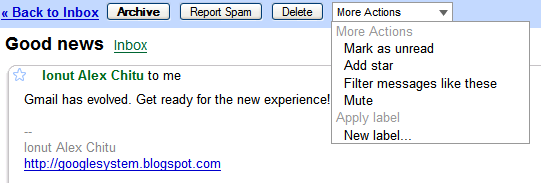
-
Uuendage oma veebiklippe, et näidata oma lemmik RSS-vooge ja uudisklippe otse Gmaili postkasti kohal. Gmailis on jaotises saadaval palju võimalusi Seadete menüü, kuid saate lisada ka oma URL-e. Klippe näidatakse juhuslikult ja need on ka klõpsatavad, nii et saate blogi külastada otse oma e-posti postkastist või lugeda huvitavaid uudiseid ilma URL-i kunagi sisestamata.

- Looge mitmete toimingutega filtreid, aja kokkuhoiuks ja postkasti puhtuse tagamiseks. Teil on mitu võimalust, nii et kasutage neid! Koos sildisüsteemiga saate luua igat tüüpi filtreid, mis hõlbustavad sissetulevate ja olemasolevate meilide haldamist. Ja saate ka muutke Gmaili filtreid kui leiate, et see on vajalik.
-
Laadige alla Gmaili petajaleht klaviatuuri otseteede õppimiseks ja valdamiseks. Võib-olla olete üllatunud, kui palju kiiremini saate Gmailiga töötades, kui kasutate lõikajaid. Saate alla laadida prinditava ühe lehekülje pikkuse Gmaili petmise lehe siin. 10 hädavajalikku pettelehte allalaadimiseks Loe rohkem .
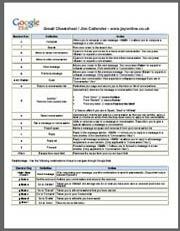
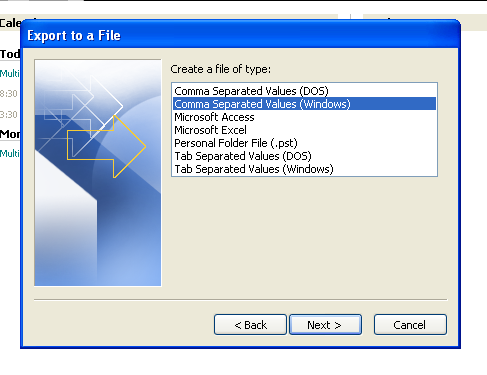

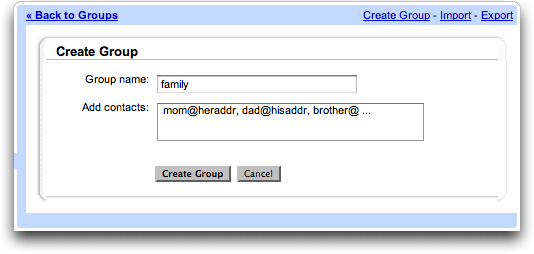
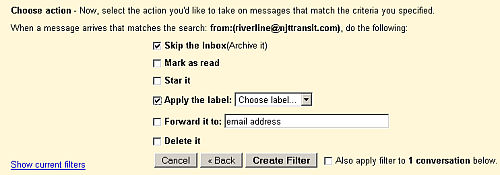
Kui otsite rohkem, vaadake meie masinaid Gmaili nõuannete artikkel Ülim GMaili kollektsioon: üle 80 tööriista ja näpunäite Loe rohkem siin. Kas teil on muid näpunäiteid? Kuulame seda kommentaarides!
Ellie armastab kõike, mis teeb elu lihtsamaks ja annab talle rohkem aega New Yorgi uurimiseks ja lugemiseks.